Converti M4A in WAV: rendi la tua musica riproducibile su Windows
M4A, o anche conosciuto come MPEG 4 Audio, è un formato audio sviluppato per quelli di proprietà di Apple come iTunes, iPad, iPhone e molti altri. COSÌ, come convertire M4A in WAV per Windows Media Player? Per rendere il tuo file audio riproducibile su Windows e altri dispositivi portatili, puoi seguire i 5 metodi migliori in questo articolo. Poiché WAV è anche un file audio non compresso che memorizza i dati grezzi dell'audio non compresso, puoi scegliere il metodo migliore per convertire M4A in formato WAV senza perdita di qualità.
Lista guida
Il modo definitivo per convertire iTunes M4A in WAV su Windows/Mac Come convertire M4A in WAV direttamente con iTunes Come convertire M4A in WAV tramite Audacity 2 metodi per convertire gratuitamente M4A in WAV online FAQsIl modo definitivo per convertire iTunes M4A in WAV su Windows/Mac
Il metodo migliore per convertire rapidamente i file M4A in WAV è affidarsi al software professionale -AnyRec Video Converter, compatibile anche con Windows e Mac. Puoi convertire facilmente quasi tutti i formati audio supportati come M4A, MP3, MP4, AAC e molti altri. Inoltre, puoi anche regolare i parametri video e la qualità durante la conversione di M4A in WAV.

Converti facilmente file audio iTunes M4V in WAV con alta qualità.
Supporta conversioni audio batch 50 volte più veloci con l'accelerazione della CPU.
Regola liberamente la qualità dell'audio, la frequenza di campionamento, il canale e il bitrate.
Aggiungi effetti audio e taglia/unisci clip audio M4A indesiderati prima di esportarli in formato WAV.
Download sicuro
Download sicuro
Passo 1.Scarica e avvia AnyRec Video Converter sul tuo computer. Fai clic sul pulsante "Aggiungi file" per aggiungere il file M4A che desideri convertire in WAV.

Passo 2.Successivamente, fai clic sull'elenco a discesa "Formato" e fai clic sulla sezione "Audio" per selezionare il formato "WAV". Puoi anche fare clic sul pulsante "Profilo personalizzato" per regolare la qualità audio, la frequenza di campionamento e il canale per mantenere la qualità non compressa.

Passaggio 3.Modifica la tua musica WAV facendo clic sui pulsanti "Modifica" e "Taglia". Qui puoi aumentare il volume, ritardare, tagliare e dividere l'audio per ulteriori miglioramenti.

Passaggio 4.Scegli il percorso di archiviazione per salvare il file in una cartella e fai clic sul pulsante "Converti tutto". Quindi convertirà automaticamente i file M4A in WAV e salverà il file nella cartella selezionata.

Come convertire M4A in WAV direttamente con iTunes
Oltre ad essere un fantastico lettore musicale, iTunes può anche convertire il tuo file M4A in WAV. È un po' complesso da usare e non è possibile modificare le impostazioni audio dettagliate per mantenere l'alta qualità. Per utilizzare iTunes per convertire M4A in WAV, devi prima configurarlo. Segui i passaggi seguenti:
Passo 1.Innanzitutto, dovresti modificare le impostazioni da M4A a WAV encoder. Apri iTunes, fai clic sul menu "Modifica" e fai clic sul pulsante "Preferenze". Fare clic sui pulsanti "Generale" e "Impostazioni di importazione".
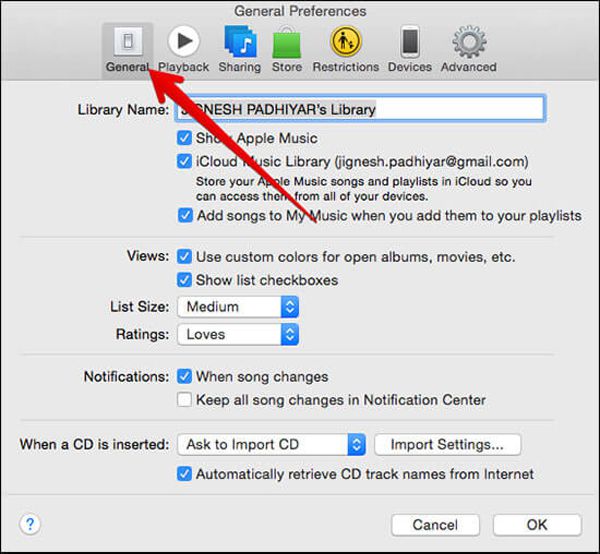
Passo 2.Scegliere il "codificatore WAV" e fare clic sul pulsante "OK" per salvare le impostazioni. Se il file M4A si trova nella libreria iTunes, fai semplicemente clic sui pulsanti "File", "Converti" e quindi sui pulsanti "Crea versione WAV".
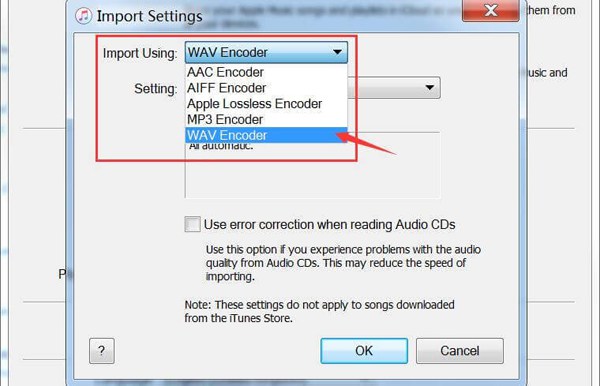
Passaggio 3.Se il file M4A non è presente nella libreria iTunes, premi il tasto "Maiusc" sulla tastiera, quindi fai clic sul pulsante "File". Successivamente, fai clic sul pulsante "Converti", quindi fai clic sul pulsante "Converti in WAV".
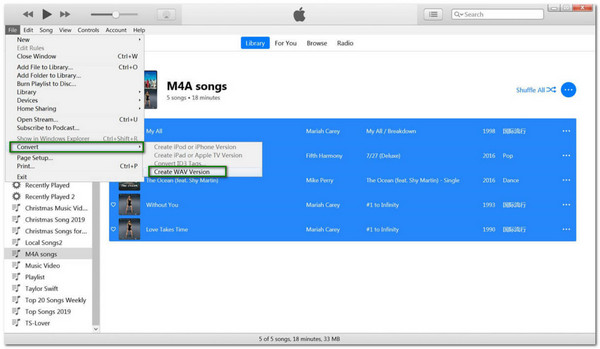
Nota: Dopo aver convertito M4A in WAV, tutti i file WAV verranno visualizzati anche nella libreria iTunes.
Come convertire M4A in WAV tramite Audacity
Se hai il programma Audacity sul tuo computer, questa è una buona notizia per te. Audacity non è solo un registratore gratuito che offre strumenti di editing avanzati per l'audio, ma anche un convertitore per convertire il tuo file M4A in WAV. Leggi di seguito per sapere come convertire M4A in WAV usando Audacity:
Passo 1.Avvia Audacity e fai clic sul pulsante "File". Scegli il pulsante "Apri", quindi puoi scegliere i file audio M4A desiderati.

Passo 2.Dopo aver aggiunto il file M4A sull'app, fai nuovamente clic sul pulsante "File" e scegli il pulsante "Esporta". Successivamente, fai clic sul pulsante "Esporta come WAV" per modificare M4A in WAV.
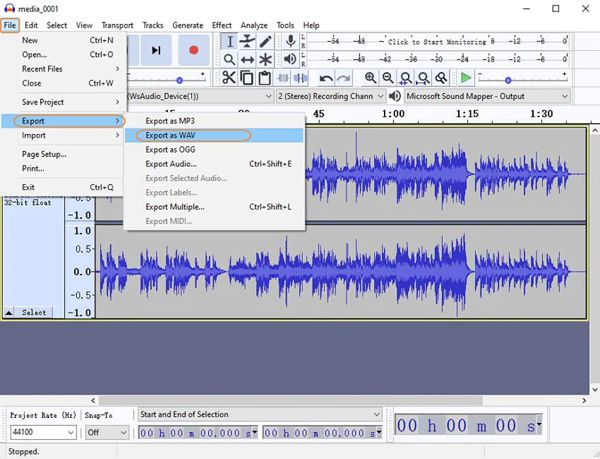
Passaggio 3.Prima di iniziare la conversione, scegli una cartella in cui desideri salvare il file. Fare clic sul pulsante "Salva" per avviare la conversione. Ora puoi convertire con successo M4A in WAV con Audacity.
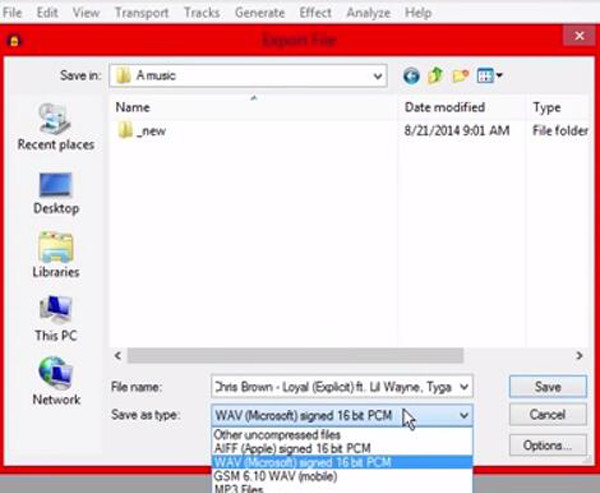
2 metodi per convertire gratuitamente M4A in WAV online
Oltre all'installazione e al download di un'app, è disponibile anche la conversione di un file M4A in WAV online. Ma ha una limitazione alla dimensione del file. Leggi di più per conoscere i 2 migliori convertitori online da M4A a M4A.
1. Conversione gratuita
FreeConvert è un convertitore online open source per convertire il file M4A in WAV, da M4V a MP4, ecc. Per fare in modo che la conversione rimanga di alta qualità, FreeConvert fornisce impostazioni avanzate per migliorare il tuo file. A parte questo, puoi stare tranquillo in quanto protegge il file caricato e lo elimina dopo 2 ore. Tuttavia, ha una limitazione della dimensione del file di 1 GB per la versione gratuita e molti annunci influiranno sul tuo processo di conversione.
Passo 1.Vai al tuo browser, cerca FreeConvert e trova il convertitore WAV. Fai clic sul pulsante "Scegli file" o fai clic sulla freccia giù accanto al pulsante per selezionare un file tramite Google Drive, URL e Dropbox.
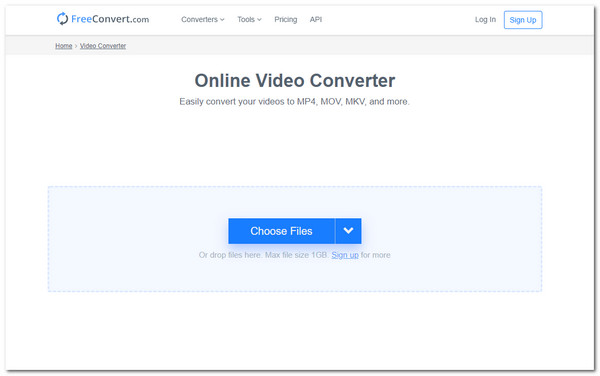
Passo 2.Successivamente, se desideri regolare il volume del file o tagliarlo, puoi trovarle insieme ad altre impostazioni facendo clic sul pulsante "Ingranaggio".
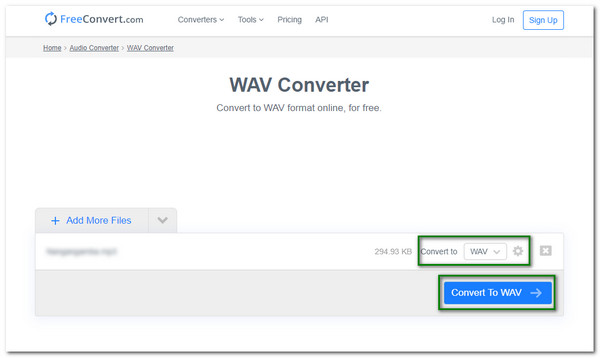
Passaggio 3.Una volta completate le modifiche, fai clic sul pulsante "Converti in WAV". Infine, fai clic sul pulsante "Download" per salvarlo sul tuo dispositivo oppure scegli di salvarlo su Google Drive e Dropbox.
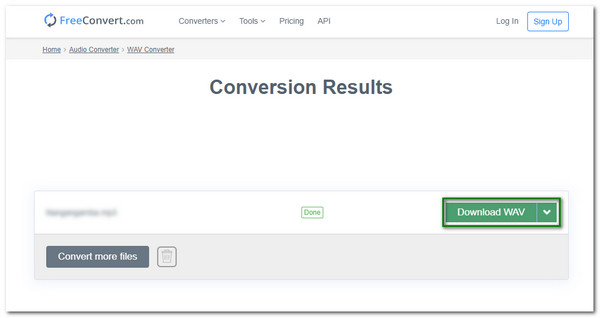
2. Conversione
Converti è anche un'ottima alternativa per convertire online il tuo file M4A in WAV. Con la sua semplice pagina web, chiunque può usarlo facilmente. Eppure contiene impostazioni per codec, canali audio e altro per migliorare i tuoi file audio. Ma questo convertitore online supporta solo 60 formati da convertire e non può contenere una conversione batch. Segui i passaggi per convertire subito M4A in WAV per Windows:
Passo 1.Vai al sito ufficiale di Convertio. Per avviare la conversione, fare clic sul pulsante "Scegli file" per selezionare un file. Puoi anche ottenere file da Dropbox e Google Drive.
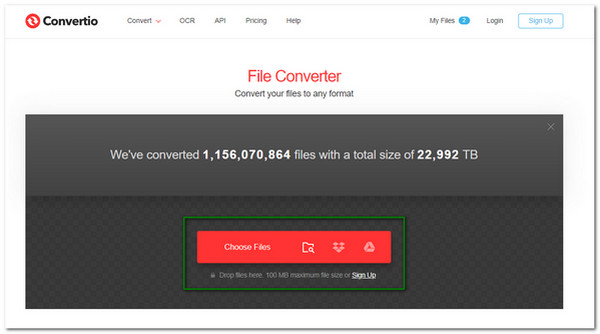
Passo 2.Una volta scelto il file, puoi modificare le impostazioni per regolare la frequenza o selezionare altri canali audio. Quindi, fai semplicemente clic sul pulsante "Impostazioni" per le impostazioni avanzate per modificare il tuo file audio.
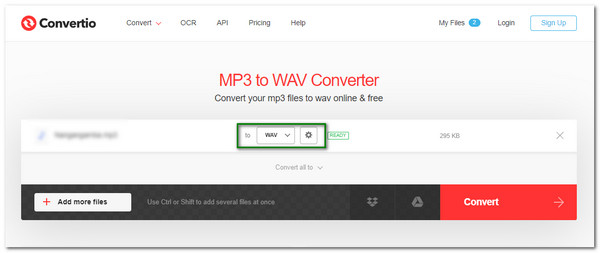
Passaggio 3.Quindi, fai clic sul pulsante "Converti" per avviare il processo di conversione dei file M4A in WAV. Una volta terminato, fai clic sul pulsante "Download" per salvare il file sul tuo dispositivo.
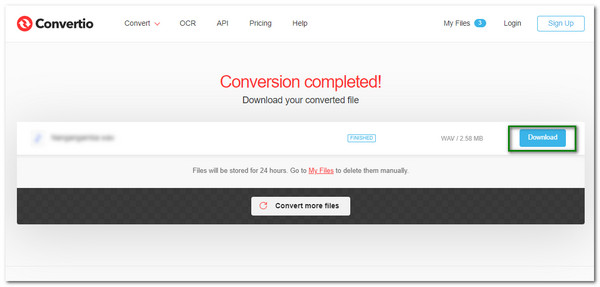
Domande frequenti sulla conversione di M4A in WAV
-
1. Quale è meglio: WAV o M4A?
M4A e WAV sono entrambi formati audio. WAV è più supportato da quasi tutti i dispositivi e ha la forma d'onda audio originale alla massima qualità. Per quanto riguarda M4A, è sempre utilizzato dalla musica di iTunes, che non può essere riprodotta da molti dispositivi.
-
2. Windows Media Player supporta la riproduzione di file M4A?
No. Per impostazione predefinita, Windows Media Player non supporta i file M4A, quindi puoi convertire M4A in WAV per una migliore riproduzione. Tuttavia, puoi anche scaricare l'ultima versione di Windows Media Player per riprodurre un file M4A. Quindi faresti meglio a convertirti M4A in MP3 o WAV.
-
3. Posso convertire M4A in WAV tramite VLC?
Decisamente sì. VLC è un noto lettore multimediale che offre molti strumenti per migliorare la qualità audio e converte i file in un altro formato. Sebbene converta M4A in WAV, non puoi aspettarti che VLC converta il tuo file con una buona qualità e supporti solo formati limitati.
Conclusione
Ora che hai imparato i cinque metodi migliori per convertire il file M4A in WAV, puoi completare questa attività direttamente tramite iTunes e Audacity o semplicemente utilizzare convertitori online con limitazioni di dimensione del file. E il modo consigliato è il download gratuito AnyRec Video Converter per convertire facilmente il formato M4A in WAV con impostazioni personalizzate, che manterranno l'alta qualità dei file non compressi. Se hai una domanda o un suggerimento, sentiti libero di scriverlo nella sezione commenti qui sotto.
Download sicuro
Download sicuro
